- Annexes comptables
- Appels de fonds
- Application mobile copropriétaires
- Archiver
- Assemblée générale
- Assurances & Sinistres
- Avances de trésorerie
- Banques et finances
- Budgets charges courantes
- Caisse de Garantie
- Carnet d'entretien copropriété
- Centre de diffusion pour le syndic
- Clés de répartition de la copropriété
- Clôture et régularisation des comptes
- Comptabilité et écritures
- Copropriétaires
- Copropriété
- Courrier de la copropriété
- Demandes de devis
- Eau et compteurs
- Ecritures planifiées
- Emprunts et subventions
- Extranet des copropriétaires
- Facturation du syndic
- Fonds travaux (loi ALUR 105000)
- Fournisseurs - Factures
- Gestion des droits et des utilisateurs
- Gestion des évènements ODS & Agenda
- Impayés dans la copropriété
- Importer les données d'une copropriété
- Lettre recommandée électronique
- Loi ALUR
- Lots - Bâtiment
- Lots en usufruit et nue-propriété
- Mutation de lots
- Outils du gestionnaire
- Paramétrage du logiciel syndic
- Prélèvement - SEPA
- Registre des copropriétés
- Remises de chèques
- Reprise des comptes
- Signature électronique
- SMS
- Syndic de copropriété
- Travaux - reprise travaux
- Travaux dans la copropriété
- Virement SEPA
- Visite techniques de l'immeuble
- Vos Anomalies en gestion-comptabilité
- Vos astuces du logiciel VILOGI
Mise en place d'un échéancier de paiement pour copropriétaire
Gestion intégrales des impayés avec le logiciel syndic de copropriété VILOGI
- Gestion automatisée des relances au sein de votre logiciel syndic de copropriété
- Gérer les impayés des copropriétaires sur VILOGI
- Gérer les relances d'impayés en mode multi-copropriété
- Créances douteuses en gestion syndic
- Ecritures comptables des impayés par le syndic
- Mise en place d'un échéancier de paiement pour copropriétaire
Mise en place d'un échéancier sur la fiche copropriétaire
Pour initier la création d'un échéancier, accédez à la fiche du copropriétaire souhaité.
Création et paramétrage de l'échéancier
Une fois arrivé sur la page concernée ci-dessous, un peu plus bas, vous trouverez la section intitulée «Échéancier». Cliquez sur l'onglet «Générer un échéancier» pour lancer la procédure.
Saisie des conditions de l'échéancier
Échéancier en cours d'exécution
Suite à la création d’un échéancier, plusieurs icônes apparaîtront, correspondant aux actions suivantes :
13. PDF : Lors de la création de l’échéancier, un document PDF est généré, détaillant toutes les échéances à payer. Ce document est à transmettre au propriétaire pour signature.
14. Cahier bleu : En cliquant dessus, vous pouvez modifier manuellement les dates et montants de l’échéancier, ainsi que le statut de chaque échéance (« en attente », « payé », « impayé »).
15. Cadenas jaune : Permet de clôturer l’échéancier.
16. Poubelle rouge : Permet de supprimer définitivement l’échéancier.
17. Echéanciers cloturés : À la date de fin, l’échéancier sera automatiquement déplacé dans l'onglet « Échéanciers clôturés ».
État des échéanciers
Impact d'un échéancier sur votre logiciel de gestion syndic
La création d’un échéancier ne se limite pas à une simple indication, elle a également plusieurs effets concrets :
-
Exclusion automatique des propriétaires des relances : Lorsqu’un propriétaire bénéficie d’un échéancier, il est automatiquement exclu des lettres de relance. Toutefois, lors de la génération des relances, vous avez la possibilité d’annuler manuellement cette exclusion si nécessaire.
-
Prélèvements par échéancier : Si un échéancier est en cours, le logiciel permet d'effectuer des prélèvements basés sur l’échéancier. Dans ce cas, le prélèvement portera uniquement sur le montant de l’échéance en cours, et non sur la totalité de la dette.


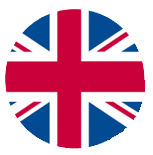 Your real estate software in English
Your real estate software in English Software imobiliário em Português
Software imobiliário em Português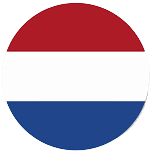 Vastgoedsoftware in Néerlandais
Vastgoedsoftware in Néerlandais
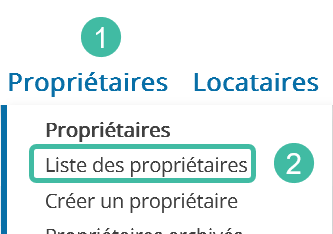
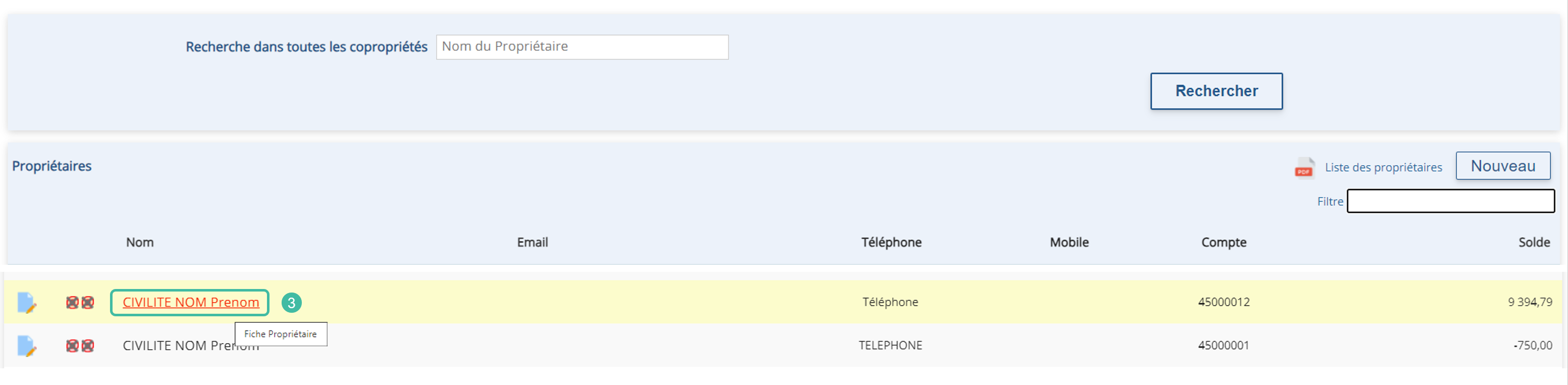
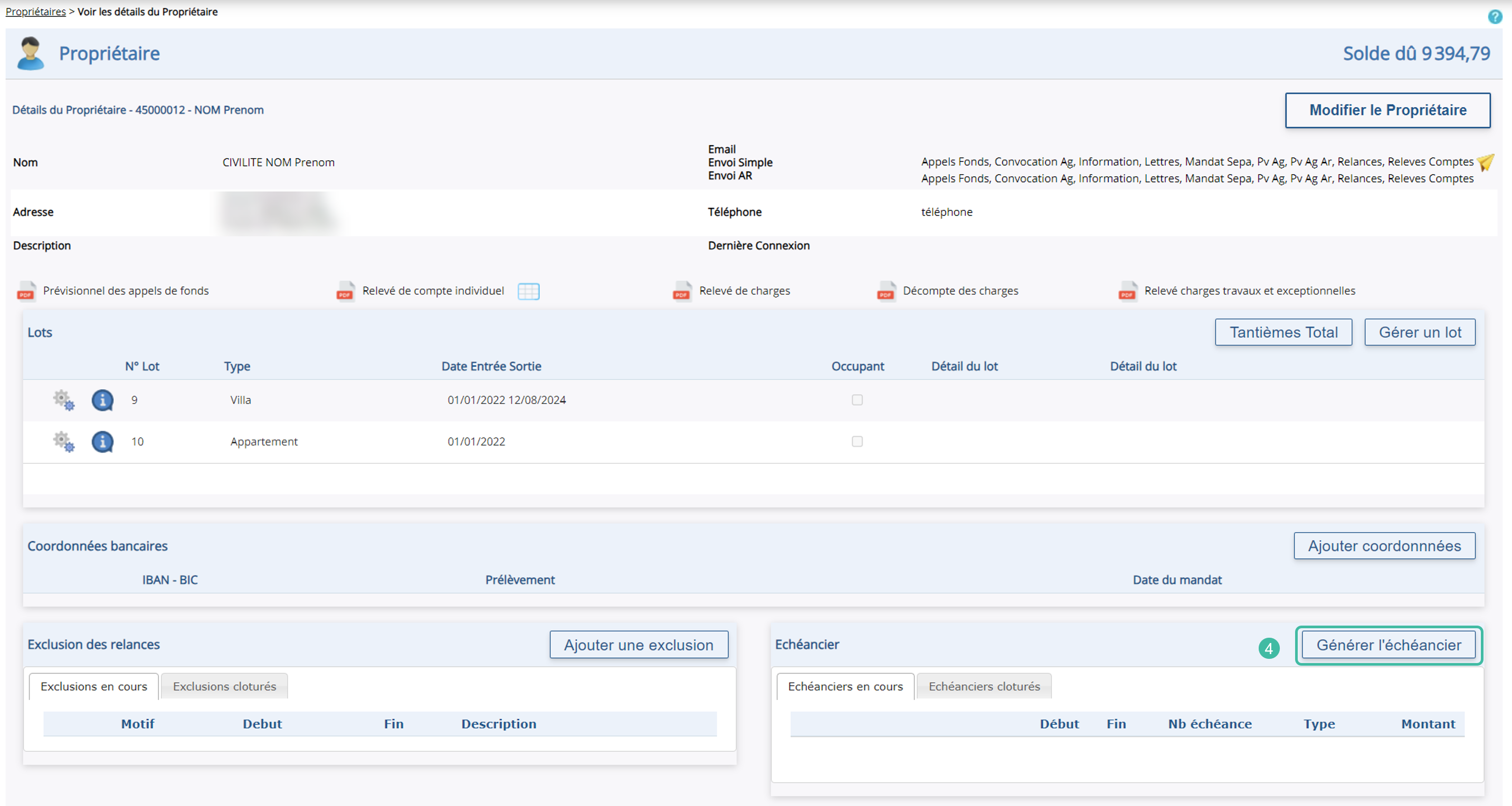
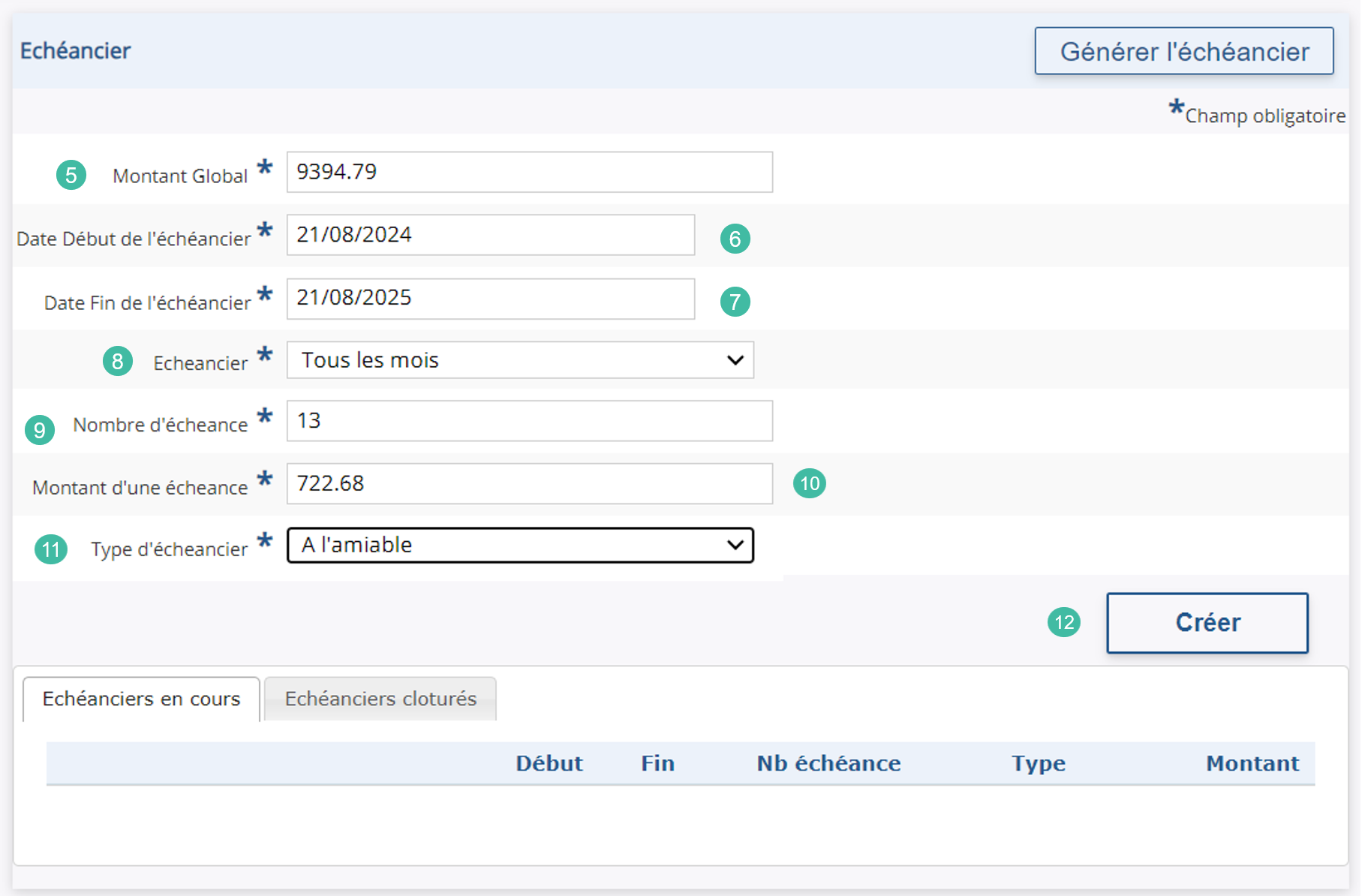
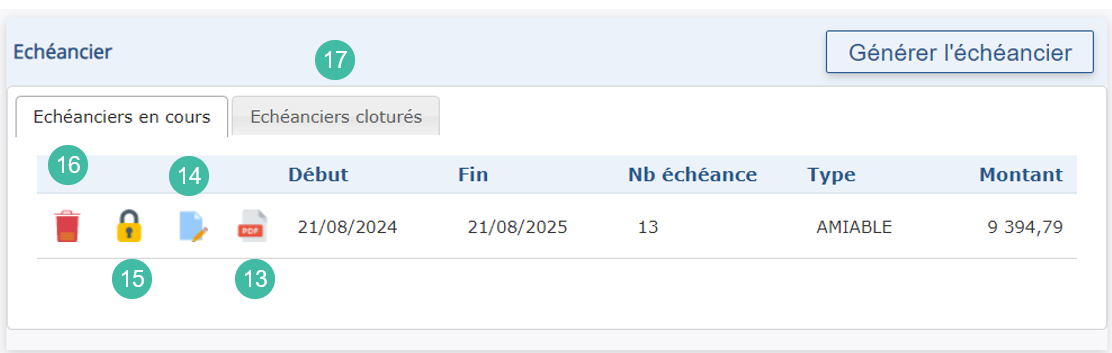
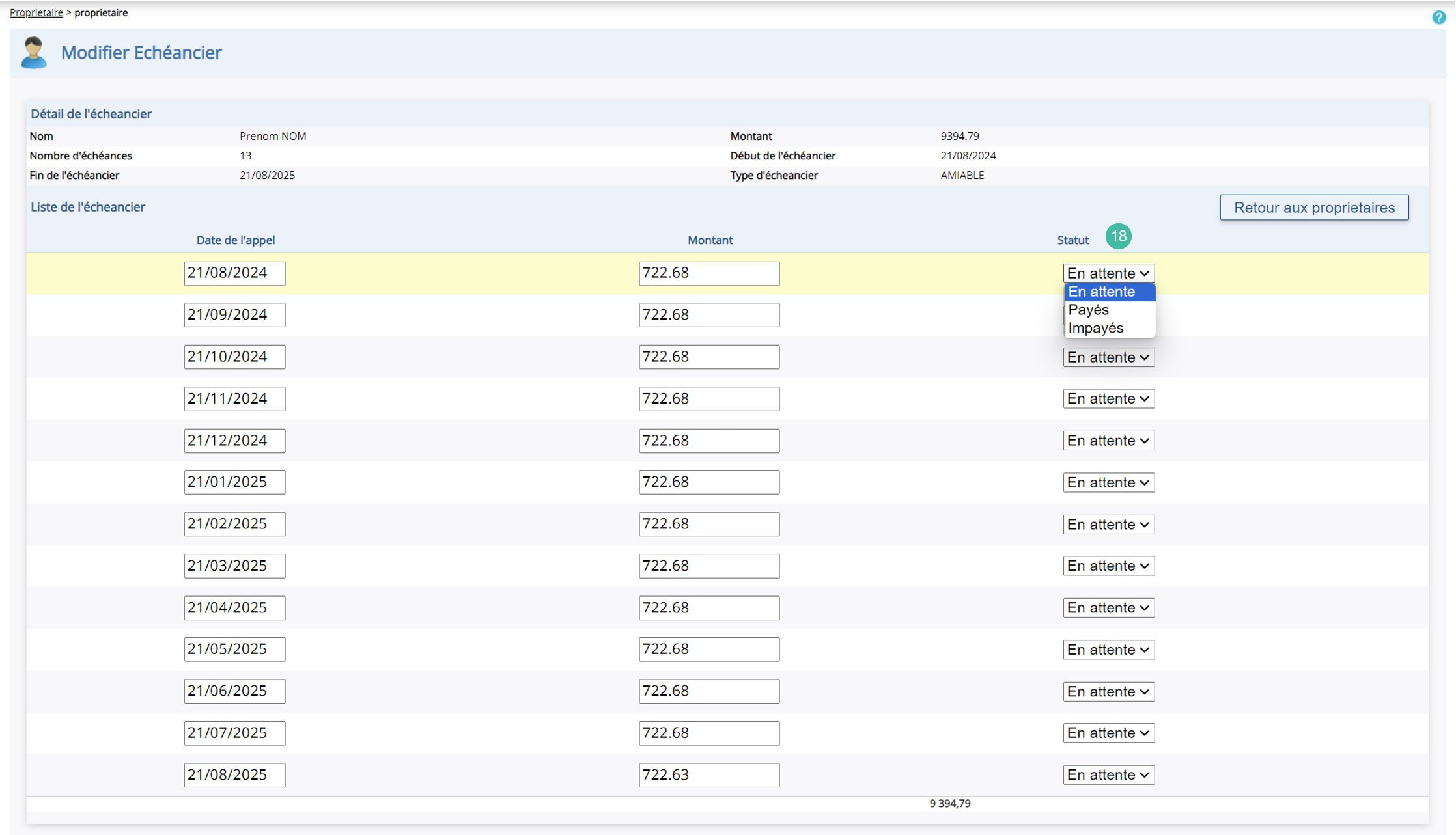



Echéancier sur votre logiciel syndic